原先一直使用pixnet的圖庫來存放布落格照片,大部分照片皆於上傳前就已經壓縮好照片,從一開始壓至 640 x 480 的大小,但若要看清楚些,或者讓照片近乎原汁原味無失真的成現 640 x 480 似乎太小了;有一次和女友討論上傳照片的大小,才知道她的照片頂多就縮至1024 x 768 有些甚至不壓縮直接透過上傳至pixnet 的相簿,編輯時直接引用,為的是盡量不減少圖片的失真,上傳後縮圖的差異性其實仔細看就看得出來...
在整理完照片後,直接使用 Windows Live Writer 編輯文章,圖片也直接從電腦上內嵌編輯完成,當按下發佈後 Windows Live Writer 會直接將照片傳至pixnet,由 pixnet 將照片壓縮到 1024 x 768 或 640 x 480 然後自動存放在系統相簿內,然後再自己到系統相簿去作照片類存放的動作,使用起來即為方便,非常適合我這種沒有太多時間,又想要盡量將布落格寫好的人。
整理完嘉義花燈行後,一樣使用 Windows Live Writer 編輯完成後直接發佈,剛發佈完時並沒有多作留意,今天打開布落格檢查一下自己發佈的這一篇有無什麼遺漏想補充的,或是錯別字沒注意到的,然而卻發現直接內嵌發佈的照片出現了非常明顯的馬賽克,我非常的驚訝!之前都沒有發現到這個問題,雖然我使用 windows live writer 的時間並不久,但仍覺得這問題挺嚴重的,關係到照片的畫質,以及想成現的原狀。在試了幾個插圖的方式後,得到了一點小小的心得,以下就來測試各種上傳圖片,經壓縮後所得到的圖片畫質。
由於使用 Windows Live Writer 自動邊框的"相紙效果"所以 size 有比原先尺寸大一些,
但主要是針對照片中的馬賽克及畫質來作比較,就不還原大小了。
使用顯卡: NVIDIA GeForce 8600GT
螢幕:ViewSonic VA902
解析度:1280 x 1024 (若螢幕解析在 800 x 600 則看不出差異)
小圖:

→ Windows Live Writer 內嵌 ( 320 x 480 )
使用內嵌小圖直接發佈後的照片,一般情形之下看不太出來之間的差異。

→ Flickr 小圖 (160 x 240)
拿 flickr 的小圖跟 pixnet 壓縮後的小圖比起來,雖然看不太出差異,但是論細緻度還是有差別。

→ Windows Live Writer 內嵌 (320 x 480 )
用 Windows Live Writer 直接內嵌照片設定中圖,發佈後照片和原圖差異不太明顯,但是感覺稍有落差,
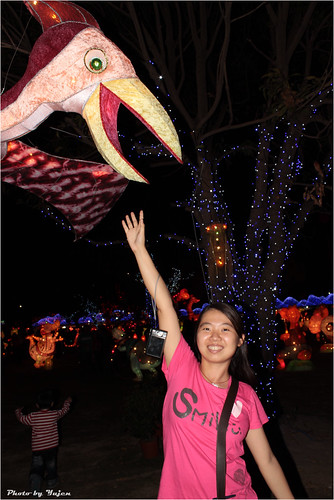
→ Flickr 中縮圖 ( 333 x 500 )

→ Windows Live Writer 內嵌 ( 512 x 768)
用 Windows Live Writer 內嵌照片設定大圖,發佈後發現照片和原圖落差很大,眼睛離螢幕50cm 時看不太出來,但是總覺得畫質似乎沒原圖來的好,於是將眼睛貼近螢幕 10 cm,眼睛離螢幕 40cm 左右就可以看到明顯的落差,照片中出現了明顯的馬賽克,格子非常明顯。

→ Flickr 大圖 (683 x 1024)
雖然知道從Flickr 連結圖片較不失真,但是參考 400D前輩的部落格照片,及他所敘述的圖片上傳方式 (採先縮圖後上傳方式),找到一個相同作法結果不同之處,同樣先壓縮後上傳的照片,為什麼一個放大不會失真,一個照片超過 600 x 400 後就會開始出現馬賽克失真?試了幾種方式,最後懷疑當時開始使用相簿時,相簿有些內值設定可能造成超過 600x400 後出現馬賽克的原因;果不其然找到了其中一項設定,是關係著相片圖片壓縮方式及尺吋自動調整的設定,參考下圖:
調整完之後可以保留原先所預定要成現的尺吋大小,也不會因為受到方形縮圖而失真,如果有遇到上傳圖片後,因縮圖而失真的朋友記得調整此項設定喔~
這樣才不會影響到原本想要分享的成像內容。




 留言列表
留言列表
 {{ article.title }}
{{ article.title }}
